手順1."会議室名"リンクを押します
会議室一覧から"会議室名"リンクを押します。
|
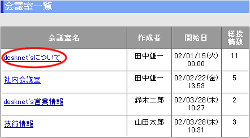
|
手順2."タイトル"リンクを押します
記事一覧にある"タイトル"リンクを押してください。
|
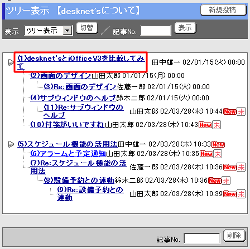
|
手順3. を押します を押します
記事表示画面で、 を押します。 を押します。
|
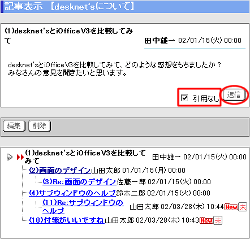
|
手順4.記事の内容を入力します
| 項目名 |
説明 |
| 投稿者 |
記事の投稿者名を入力します。
※匿名で投稿したい場合は、[匿名]チェックボックスをチェックしてください。 |
| タイトル |
記事のタイトルを指定します。 |
| 内容 |
記事の内容を入力します。 |
| 添付ファイル |
ファイルを添付したい場合、[参照]ボタンを押して下さい。 |
手順5. を押してください を押してください
 を押すと、返信記事が投稿されます。 を押すと、返信記事が投稿されます。
|
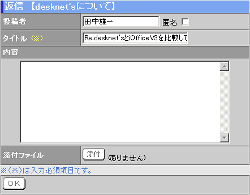 |
|
■管理者設定
|
